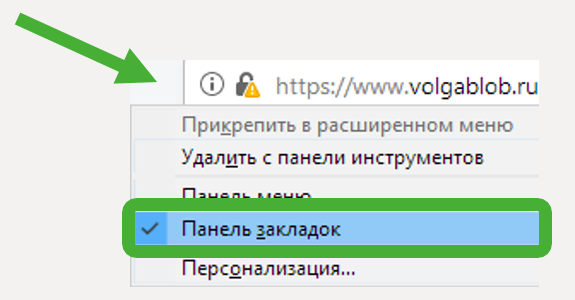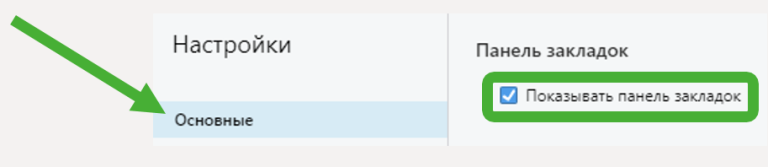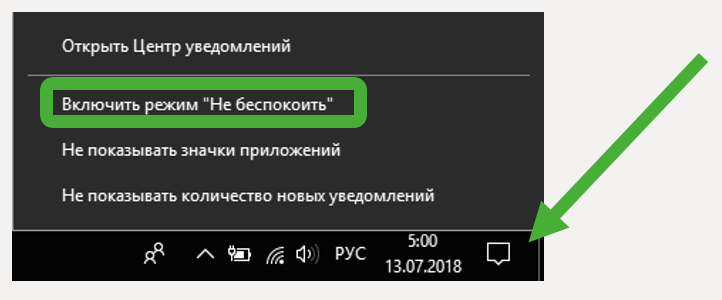Готовим вебинар. Памятка презентатору
 Мы в VolgaBlob достаточно часто показываем наработки нашим клиентам и партнерам через вебинары. За это время накопился практический опыт, которым я решил поделиться. На вебинаре мы обычно комбинируем презентацию (подготовленные слайды) и показ продуктов (демонстрационные стенды). Поэтому, приведенные ниже практические рекомендации относятся к обоим видам вебинара.
Мы в VolgaBlob достаточно часто показываем наработки нашим клиентам и партнерам через вебинары. За это время накопился практический опыт, которым я решил поделиться. На вебинаре мы обычно комбинируем презентацию (подготовленные слайды) и показ продуктов (демонстрационные стенды). Поэтому, приведенные ниже практические рекомендации относятся к обоим видам вебинара.
Вебинары проводят с как с Win, так и с Mac машин, так что кроме общих рекомендаций я решил добавить краткие заметки по облегчающим жизнь сочетаниям клавиш и другим фичам этих операционных систем.
Общие положения
Многие воспринимают вебинар с презентацией или демо, как средства удаленной коммуникации. Но он может быть также эффективен и при организации очных встреч. Не всегда в переговорках есть проекторы или плазмы. Зато почти наверняка у всех участников есть ноутбуки или планшеты, подключенные к Интернет. А значит, они могут подключиться к вебинару, находясь за столом переговоров. Вебинар также даст возможность подключить к совещанию удаленных коллег. Меня, наверно, уже узнают по фирменной конструкции при организации встречи, которая звучит примерно так: “очно будем вдвоем (один), остальных коллег подключим из коробочки, которую я привезу с собой. Берите ноуты, если нет проектора, всё покажем”.
Дальнейшие рекомендации разбиты на два блока: технические и контентные. Я очень скептически отношусь к фразе, что контент рулит настолько, что можно стерпеть любую форму подачи. Стерпеть, наверно, можно. Только для этого нужны прям веские причины, чтобы терпеть ваше бубнение и технические фейлы при проведении вебинара. Ответьте себе на вопрос, у всех ли ваших слушателей есть эти причины и так ли они заслуживают наказания в виде проваленной технической части + манере подачи? Если да, то технику ниже можете пропускать, хотя не стоит.
Делайте как надо. Не делайте как не надо!
Подготовка контента
- Если нет правильного контента, на вебинар лучше не выходить. Вас поймут, если вы перенесете время вебинара, чтобы лучше подготовиться. Но вас не поймут, если вы оторвете вебинаром от дел, и впустую потратите время уважаемых слушателей. В общем, подвергните сомнению то, что вы их уважаете, если несете такую чушь. Так что убедитесь, что вы готовы. Для этого читаем дальше.
- Согласуйте повестку вебинара: цели и задачи. Не бывает универсального вебинара для всех слушателей. Участвуйте в формировании группы участников. Участники должны преследовать на вебинаре одни и те же цели. Придерживайтесь повестки! Не бойтесь быть модератором. Если вы не пройдете программу минимум, ударившись в обсуждение чего-то малозначимого, вы сами будете виноваты в разочаровании участников. Никто не мешает зафиксировать вопрос, который тянет на отдельную встречу, и это встречу потом провести отдельно. Заодно это избавит от скуки тех, кому это отвлечение не интересно, а интересна именно та повестка, которую наметили заранее. Это не должно убить импровизацию и диалог. Ищите компромисс.
- Не показывайте продукт. Показывайте решение задачи. Основой демонстации должен быть бизнес-кейс, решающий “боль”. Желательно сквозной. Не надо показывать, какие у вас красивые дашбордики и уповать на воображение других участников. Убедитесь, что выбрали подходящий кейс, понятный и близкий текущей аудитории.
- Сформируйте и отрепетируйте сценарий демонстрации. Импровизация может быть дополнительным элементом, но не основным. Вы должны чётко понимать последовательность действий, которые складываются у участников совещания в логическую цепочку. В ходе демонстрации принято задавать вопросы. Если вы знаете, что будете рассказывать/показывать дальше то, что спросили сейчас, то не надо прыгать с места на место, попросите дождаться, скажите, что этот раздел впереди. Если вопрос касается того, что показывать не планировалось, но вы уверены, что сможете это корректно показать (без задержек и мучительного ковыряния), то перенесите ответ на вопрос в конец демонстрации. Ваша задача сначала откатать обязательную программу, потом только приступать к произвольной.
- Продумайте интерактив. Как минимум, с коллегой по демонстрации, как максимум, с вовлечением других участников встречи.
- Будьте выразительны. От того КАК вы рассказываете, должно переть в первую очередь вас. Не бубните, говорите с выражением, шутите, где уместно. Скучная встреча, формальный подход – это то, что не только не отложится у участников с положительной точки зрения, а скорее запомнится и помещает дальнейшему общению.
- Не усложняйте. На примере Splunk: показывайте простой поисковый запрос, который укладывается в голове. Составьте его в ходе показа, постепенно добавив в него дополнительные параметры для детализации результатов поиска. В диалоге используйте минимум специальных терминов, которые будут непонятны/новы для слушателей. В начале презентации слелайте акцент на той терминологии, которая будет использоваться дальше.
- Не торопитесь. Диалог должен быть размеренный. Без МХАТовских пауз, но и без речетатива, в спокойном ритме, комфортном для восприятия. Потренируйтесь и поймите, что вы в тайминге встречи и остается 20-30% времени на вопрос/ответ. Если встреча пройдет “в одни ворота” без вопросов и вы закончите раньше, это лучше, чем не успеть сказать то, что планировалось.
- Сделайте правильно вступление. Не просто “меня зовут Петя, как тот вирус”. Согласуйте ожидания от встречи, расскажите как будет строиться ваше выступление, когда можно задавать вопросы. Если участники добавились, узнайте кто на встрече, не допускайте noname-гостей. Они могут оказаться самыми важными, они могут изменить повестку.
- Финализируйте: что дальше. Резюме встречи вы вышлите почтой, но корректно и правильнее на самой встрече подитожить и договориться о следующих шагах. Тогда письмо с резюме не придется править и отвлекать уважаемых людей. Практические шаги должны быть четкие и реализуемые.
Технические рекомендации
- Проверьте доступность выбранного средства проведения демострации у вашей аудитории. Устройте тестовый звонок, подключение к Webex, Zoom или тому средству, которое выбрано. Убедитесь, что на стороне участников не заблокированы порты, работает микрофон, передается картинка, достаточное качество связи/скорость соединения.
- До очной встречи проверьте проектор/плазму. Запаситесь коннекторами, чтобы ваш ноутбук был максимально совместим. Не позволяйте себе непрофессионализм “а, ну у меня Mac, такого порта нет, может вы у себя где-то поспрашиваете?”.
- Зарядите ноутбук и возьмите с собой зарядку. Вот чтобы без этого “а у кого-нибудь есть зарядка? слушайте, мой сел, давайте с вашего ноута покажем?”
- Установите корректный режим работы монитора, чтобы он не засыпал. Если паузы, при которых вы стоите на одном слайде, или пустились в объяснения, приведет к тому, что ваш экран заснет, это расфокусирует внимание. Ну и дальше – ноутбук заблокируется. Вы будете вводить пароль. Ошибётесь. Занервничаете. Дальше сами можете додумать, ничего хорошего.
- Уберите личные предпочтения и настройки. В идеале вести показ/демо со специального ноутбука или учетной записи, оформленной в корпоративном стиле. Вот несколько рекомендаций как не отяготить участников котиками на рабочем столе:
-
- Cкройте все персональные настройки браузера. Зачастую, это выдающие ваши предпочтения ссылки избранного, которые маячат в верхней панели.
Убрать избранные ссылки в Safari с верхней панели (Favorites Bar) можно сочетанием клавиш Shift+Cmd+BУбрать избранные ссылки в Chrome с верхней панели (Favorites Bar) можно сочетанием клавиш Ctrl+Shift+BВ Firefox необходимо кликнуть правой кнопкой мыши слева от адресной строки и в контекстном снять галочку Панель закладокВ Opera нажмите комбинацию клавиш Alt + P, чтобы перейти в основные настройки браузера и снимите галочку Показывать панель закладок
- Отключите режим уведомлений. Всплывающие окна с сообщениями от ваших друзей и коллег, предложениями выгодного отдыха и другими прелестями, могут сильно повредить показу.
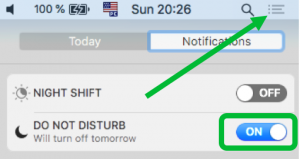 Включить/выключить режим уведомлений можно из Центра уведомлений (Notification center), нажав на его значок при удержанной кнопке Alt MacOS: Alt+Включить/выключить уведомления в Win можно контекстном меню по нажатию правой кнопкой мыши на значок просмотра уведомлений
Включить/выключить режим уведомлений можно из Центра уведомлений (Notification center), нажав на его значок при удержанной кнопке Alt MacOS: Alt+Включить/выключить уведомления в Win можно контекстном меню по нажатию правой кнопкой мыши на значок просмотра уведомлений - Закройте все ненужные для показа программы. Тут даже не про повышение производительности и скорости показа за счет экономии ресурсов. Хотя и про это тоже. Тут про мелькание в процессе переключения между экранами открытых документов, “мир открытий чудных” для участников совещания. У большинства средств удаленной демонстрации есть возможность выбрать тот экран, который будет показан участникам. Показывайте только те программы, которые участвуют в презентации/демонстрации.
- Cкройте все персональные настройки браузера. Зачастую, это выдающие ваши предпочтения ссылки избранного, которые маячат в верхней панели.
- Откройте все нужные вкладки браузера и файлы, нужные для показа. Между переключениями экрана должны возникать минимальные паузы. Не надо также заставлять ждать открытия файла презентации и перехода в режим показа. Все должно быть уже готово, дальше моментальные переключения экрана комбинациями быстрых клавиш. В браузере расположите вкладки с демонстрируемым контентом в хронологическом порядке, показали одну часть, переключились на следующую. Если вкладок много, распечатайте себе на листок где какая.
Переключение между вкладками браузера MacOS: Cmd+[N] , где [N] – номер вкладки. Рекомендуется вынести презентацию, браузер с закладками и другие программы в отдельные Рабочие столы и смахивать их влево/вправо жестамиПереключение между вкладками браузера Win: Ctrl+[N] , где [N] – номер вкладки. Рекомендуется вынести презентацию, браузер с закладками и другие программы в отдельные Рабочие столы и переключать их сочетанием клавиш Ctrl+Win+стрелки влево/вправоПереключение между заранее подготовленными окнами: Win: Atl+Tab
- Подготовьте План Б. Упал стенд = показываем заготовленные слайды вместо живого демо. Упал Интернет = готов голосовой канал, чтобы устно провести встречу. План может быть другой, но план должен быть.
- Обеспечьте хорошую слышимость. Даже если вы просто принимаете участие, а не организуете вебинар, позаботьтесь о том, чтобы вас было хорошо слышно. Проверьте микрофон. И чтобы при это рядом не плакали дети, не взрывались снаряды и не ревели станки. Если внешние шумы сильные, а ваше участие во встрече не ограничивается приветствием, перенесите или отмените её, но не заставляйте ваших собеседников напрягаться и нервничать. И не дышите в микрофон! Не говорите = выключайте микрофон!
- Подготовьтесь к видео-связи. Если в рамках встречи предлагается, что вы будете включать камеру и предстанете перед сообществом, то сделайте так, чтобы они вас запомнили. Нет, не майку-алкоголичку, не потолок, который залили соседи, и даже не ковер, который рожден в СССР. Либо вы выглядите подобающе, либо, сославшись на обстоятельства, камеру не включаете!
- Активно используйте масштабирование экрана. Не у всех орлиное зрение. Но даже если все участники орлы, им будет комфортнее, если вы увеличите картинку или ту её часть, на которую сейчас надо обратить внимание.
-
Заключение
 Эти рекомендации можно воспринимать, как чек-лист готовности. Пробегитесь по нему перед началом встречи. Возможно, в последний момент вы обратите внимание на то, что еще надо сделать, чтобы выйти со встречи довольным и оставить о себе и продукте хорошее впечатление. Буду рад обратной связи на нашей странице в Facebook по дополнению этого списка.
Эти рекомендации можно воспринимать, как чек-лист готовности. Пробегитесь по нему перед началом встречи. Возможно, в последний момент вы обратите внимание на то, что еще надо сделать, чтобы выйти со встречи довольным и оставить о себе и продукте хорошее впечатление. Буду рад обратной связи на нашей странице в Facebook по дополнению этого списка.
Удачи на переговорах!